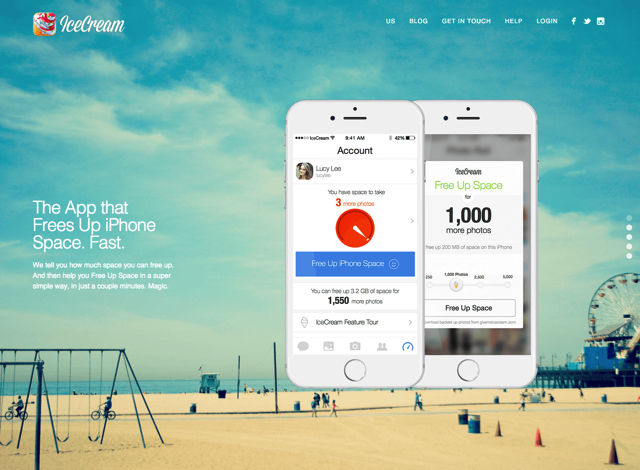
Pseric 之前使用的是 iPhone 5s 16GB 版本,剛開始覺得容量小應該無所謂,只要常常連接電腦,把相片同步出來就好,但一段時間後出現「iPhone 容量不足」甚至無法拍照的情形越來越頻繁,才發現如果容量太小可真會對日常使用造成困擾,不知道你是不是也常常遇到要拍照時顯示容量不足的問題呢?如果是的話,接下來介紹的這個 App 能幫上忙。
現在有許多雲端硬碟已提供 App 來同步相片,讓我們不用把相片留在手機內佔用空間,本文介紹這款 IceCream 是近期推出的全新應用程式,能夠為你「擠」出更多的 iPhone 空間,讓你在容量吃緊的情況下繼續盡情享受拍照樂趣。
IceCream 目標很簡單:「快速釋放容量,不再錯過任何精彩瞬間」。不同於一般空間清理工具,IceCream 主要是利用將相片同步到雲端空間的方式來為你釋放出更多容量,無須再猶豫要刪除那些照片,或相片會因此而被壓縮或破壞畫質,IceCream 使用安全及穩定性極高的 Amazon Web Services 來儲存使用者同步的相片。
IceCream 預設不會同步所有相機內的相片,但使用者可依照需求,為你自動同步、上傳並備份手機內現有的相片。速度快、能夠保存原始檔案是它的特性,同時利用 IceCream 提供的操作介面來快速預覽、分享或傳送圖片。
也就是說 IceCream 除了可當作擴充手機容量的「雲端空間」外,更棒的是可以幫你備份重要相片,無須擔心手機因故障、失竊而導致重要的相片消失。
網站名稱:IceCream
網站鏈結:https://givemeicecream.com/
程式下載:下載 iOS 版
使用教學
STEP 1
開啟 IceCream 後,可以找到一個簡單的使用說明,IceCream 最大特色就是能讓你的手機釋放出更多容量,並有足夠空間來拍攝更多相片。
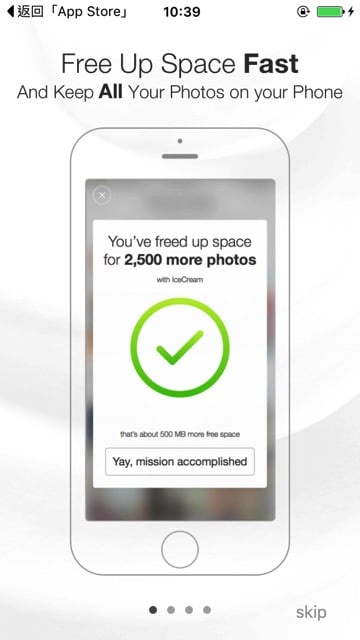
STEP 2
第一次使用時,必須要建立一個 IceCream 帳號,除了設定 Email、密碼以外,更重要的是要填入你的手機號碼,收取驗證碼才算完成註冊。雖然比較繁瑣,但未來當你需要把備份於雲端的相片打包下載時,就會必須透過手機來收取驗證碼,以確認你是本人(畢竟相片對於某些使用者來說也算是很隱私的部分)。
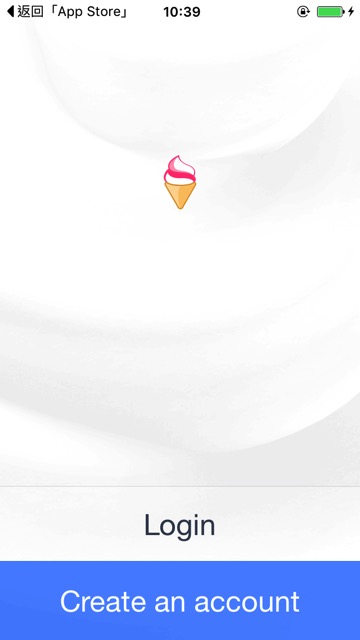
STEP 3
註冊過程就不一一介紹了,跟一般網路服務的註冊方式大同小異。進入 IceCream 主畫面以後,先別急著使用,我們先來瞭解一下它的功能以及操作方式。
IceCream 主要功能是中間的「Free Up iPhone Space」,也就是透過把相片上傳至雲端的方式來使可用空間變多,不過你我可能手機裡都累積了非常多的相片,IceCream 不會把它們通通上傳,而是依照你的需要,上傳固定數量的相片。
下方會顯示你最多可以清理出多少可用空間,並拍攝幾張額外相片。
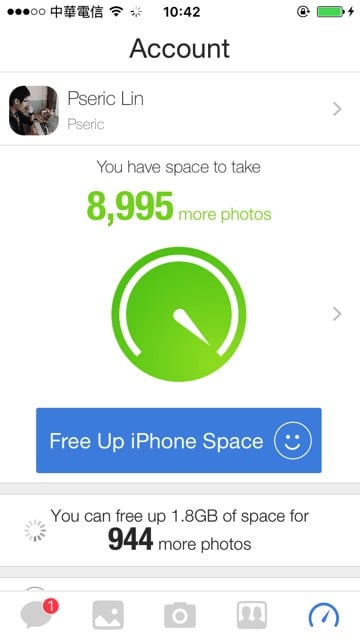
STEP 4
點選「Free Up Space」功能後,會來到一個準備畫面,它的運作方式前面提過,在這裡就不多做贅述,點選下方按鈕開始進行。
請注意:因為 IceCream 上傳相片會需要大量頻寬,請準備快速、穩定的 Wi-fi 連線環境,這樣將可以大幅加快完成時間,並把更多相片安全備份到雲端硬碟保存。
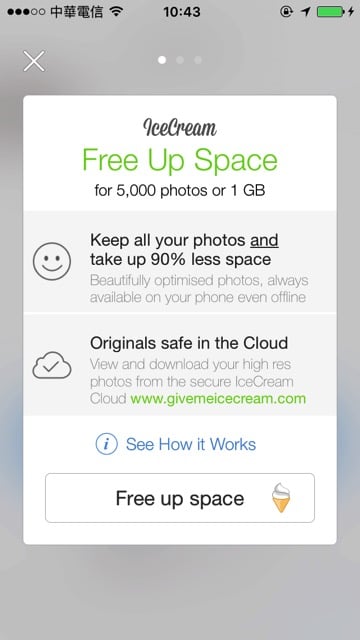
STEP 5
IceCream 還有一個特殊功能,就是它本身內建相機,不同的是這個相機可拍攝比內建相機多達 10 倍張數!為什麼呢?因為透過 IceCream Camera 拍攝所產生的相片,會自動同步上傳到安全的雲端空間,而手機上則可以顯示經過最佳化處理的相片。
這也表示無論你想要在裝置上瀏覽,或者想取得高畫質原始圖片都沒有問題。
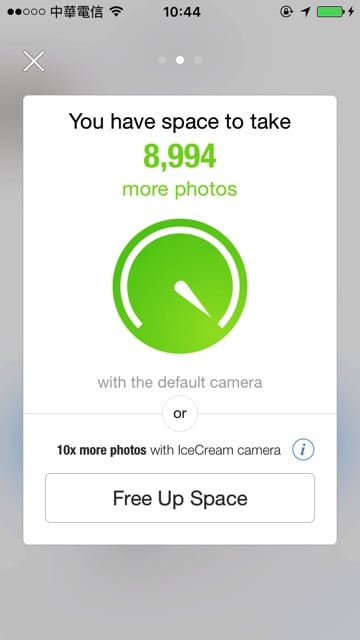
STEP 6
特別的是 IceCream 不是依照你需要的容量來為你釋放空間,而是讓你選擇需要額外幾張可拍攝的相片配額,假設你選擇 250 張相片,IceCream 會幫你上傳大約 10 張相片至雲端空間,騰出 50 MB 容量來讓你可以拍攝超過這個數量的相片。
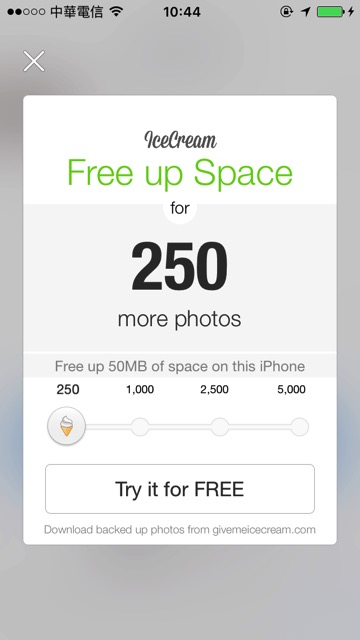
STEP 7
在同步備份相片後,IceCream 還會提示你可以將這些照片刪除(交給 IceCream 為你刪除相片,不過在此必須先取得你的同意),這裡有一段訊息非常重要,那就是你可以到它提供的網站:www.givemeicecream.com 來檢視和下載你剛才備份的相片。
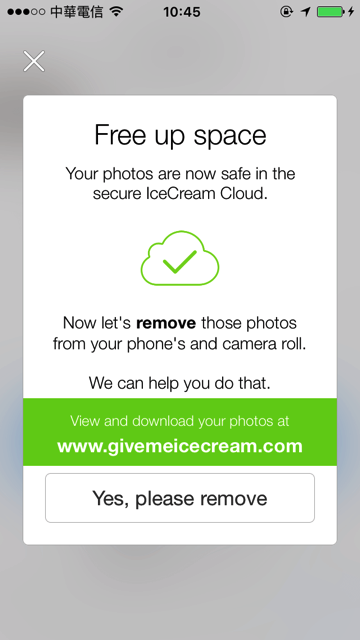
因為 iOS 本身有個「最近刪除」也就是類似於垃圾桶的設計,相片刪除後還是會暫存在該分類下,必須手動進去清除才能把空間整理出來,依照 IceCream 的提示,前往「相片」裡面的「最近刪除」,然後選擇「刪除全部」即可將這些相片從垃圾桶移除。
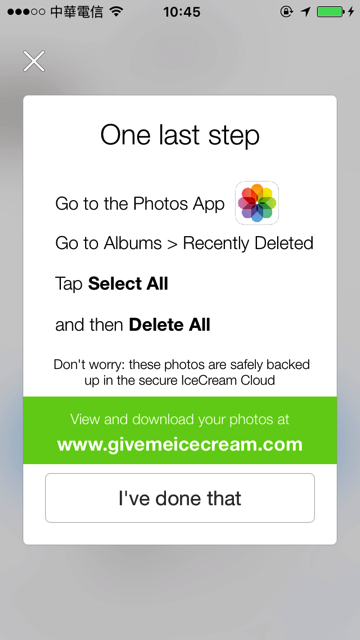
STEP 8
最後,IceCream 會跳出已經清出多少容量的訊息,假設增加了 50MB 空間,那麼就可以再拍攝超過 250 張以上的相片!
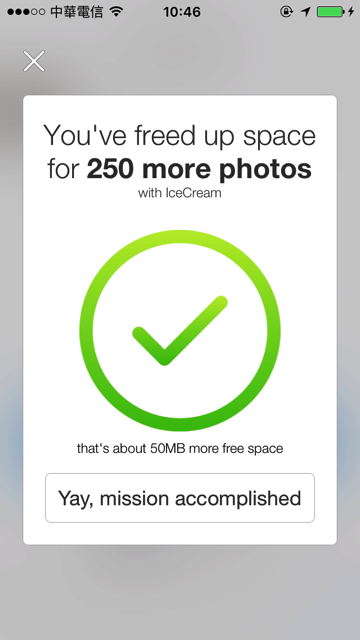
STEP 9
最後,我們還是要試著打開給我冰淇淋(https://givemeicecream.com/)網站,從右上角點選登入按鈕,以你剛才註冊 App 的帳號密碼來登入,登入時會要求輸入從手機收到的驗證碼資訊,以避免帳號密碼被劫取而存取你的相片。
成功登入後,就能看到 IceCream 應用程式為我們保存、備份起來的相片囉!如果想要一次打包、全部下載的話,點選右上角的「Download My Photos」即可完成。
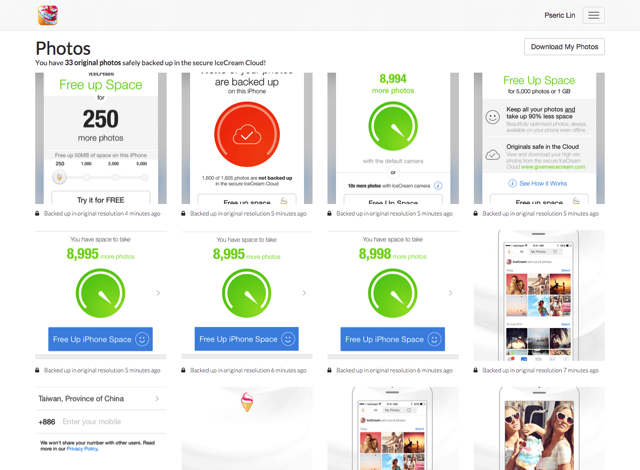
雖然 IceCream 功能不僅於此,它還內建即時通訊功能,讓你可以與好友透過 IceCream 快速傳送、分享相片,但礙於篇幅,我無法一一詳細介紹這些功能,主要仍以它的強項──清出容量和相片備份為主。
最後還是要再次提醒,沒有任何一項服務是 100% 絕對安全的,若對你來說是相當重要的資料,請務必再找多一點地方備份儲存。
值得一試的三個理由:
- 可將手機內的相片自動備份、同步到 AWS
- 為相片最佳化,把佔用容量的原圖備份到雲端硬碟
- 登入後可以一次打包下載所有備份的相片








